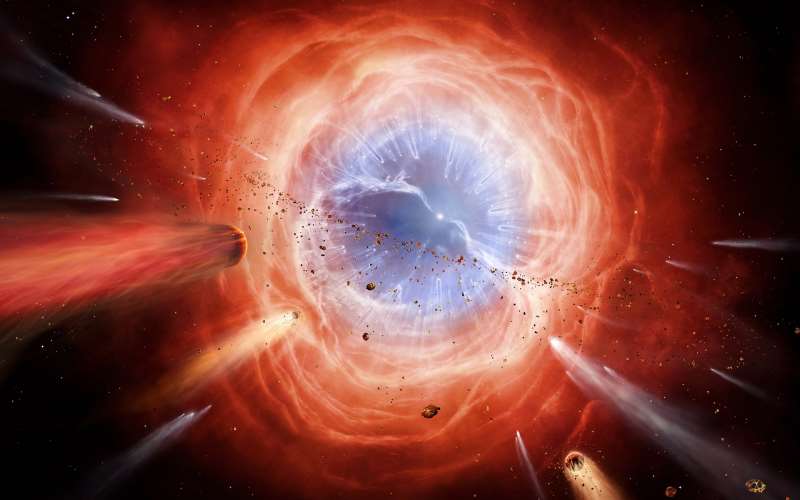
标题:使用Visual Studio中的GitHub控制版本管理
引言:
在软件开发过程中,版本管理是一项至关重要的任务。版本管理工具可以帮助开发团队协同工作,跟踪和管理代码的变更,并确保代码的稳定性和可维护性。Visual Studio(以下简称VS)与GitHub的集成,提供了一个便捷的方式来管理和共享代码。本文将介绍如何在VS中使用GitHub进行版本控制,并提供一些相关的知识和注意要点。
一、准备工作:
1. 创建一个GitHub账号并登录。
2. 安装Git,并确保已在系统的环境变量中设置了正确的路径。可以在命令行输入“git --version”进行验证。
3. 安装VS,并选择集成的Git工具。
二、连接VS和GitHub:
1. 打开VS,并创建一个新的项目或打开已有的项目。
2. 在VS的顶部工具栏中,点击“视图”>“团队资源管理器”以打开团队资源管理器窗口。
3. 在团队资源管理器中,选择“GitHub”作为版本控制系统。
4. 点击“登录到GitHub.com”按钮,使用GitHub的凭据登录。
三、初始化Git仓库:
1. 在团队资源管理器中,点击“初始化Git存储库”按钮,选择项目文件夹作为Git仓库的位置。
2. 点击“确定”按钮,VS会在项目文件夹中创建一个名为“.git”的隐藏文件夹,用于保存Git仓库的相关信息。
四、提交和推送变更:
1. 在团队资源管理器中,右键点击想要提交的文件或文件夹,选择“提交”。
2. 在弹出的提交窗口中,输入提交的注释,并选择要提交的变更。
3. 点击“提交”按钮以完成提交操作。
4. 如果想要推送变更到远程仓库(即GitHub),可以在团队资源管理器中点击“推送”按钮。
5. 在弹出的推送窗口中,选择要推送的分支,并点击“推送”按钮。
五、克隆和拉取仓库:
1. 在团队资源管理器中,点击“克隆仓库”按钮。
2. 输入要克隆的远程仓库的URL,并选择要存放克隆仓库的文件夹。
3. 点击“克隆”按钮,VS会下载远程仓库的最新代码并在本地创建一个新的仓库。
4. 可以在远程仓库上右键点击,选择“拉取”来获取远程仓库的最新代码。
六、解决冲突:
1. 当多个人同时对同一文件进行修改时,可能会出现冲突。
2. 在团队资源管理器中,点击带有感叹号的文件,VS会自动合并代码。
3. 如果存在冲突,则可以在代码中标记出冲突部分,手动解决冲突。
4. 解决完冲突后,进行提交和推送操作。
七、其他Git操作:
除了基本的提交、推送、克隆和拉取操作,VS还提供了其他一些Git操作的支持,如创建分支、合并分支、回滚变更等。这些操作可以在团队资源管理器的右键菜单中找到。
结论:
通过VS集成的GitHub工具,我们可以方便地执行许多常见的Git操作,从而更好地管理和共享代码。在使用GitHub进行版本控制时,还需要注意合理的分支管理、代码冲突的解决、代码审查的重要性等。
延伸阅读:
- Git分支管理的策略和最佳实践
- 如何解决Git代码冲突的常见问题和技巧
- 代码审查的意义和方法步骤
希望以上内容能帮助你更好地使用VS中的GitHub进行版本控制和团队协作。
壹涵网络我们是一家专注于网站建设、企业营销、网站关键词排名、AI内容生成、新媒体营销和短视频营销等业务的公司。我们拥有一支优秀的团队,专门致力于为客户提供优质的服务。
我们致力于为客户提供一站式的互联网营销服务,帮助客户在激烈的市场竞争中获得更大的优势和发展机会!




发表评论 取消回复